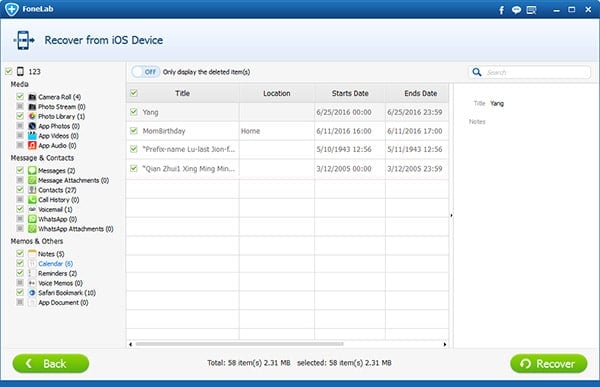Como um dos smartphone mais popular, novo iPhone 6S Plus ou iPhone 6S pode tornar sua vida mais fácil e mais conveniente. Por exemplo, se você é uma pessoa muito ocupada e sempre têm uma centena de coisas em sua agenda, você realmente precisa Calendário para ajudar a organizar o seu conteúdo de trabalho de forma mais eficaz e ordenada. Afinal, até mesmo a pessoa mais inteligente não consegue lembrar todas as pequenas coisas. No entanto, algumas pequenas coisas são muito importantes, por exemplo, uma conferência de negócios muito importante, um encontro com seu amante, eo aniversário do seu melhor amigo, etc. Mesmo que você é muito bom em uma memória, você ainda pode perder um ou dois deles, a menos que algum método factível pode lembrá-lo no tempo, o que pode trazer um grande desastre para você.
Neste caso, você pode simplesmente adicionar todos os seus planos para o calendário de seus novos iPhone ou iPhone 6S 6S Além disso,, e deixá-lo lembrar o quanto as coisas que você está indo para terminar e quando a próxima reunião começa. Você não tem que tentar difícil lembrar de todas as coisas por si mesmo.
No entanto, e se você só teve acesso a um acidente de telemóvel, e perdeu todos os dados no seu iPhone 6S Além disso incluindo todo o conteúdo do Calendário, todos os seus planos podem ser interrompidos desde repente você não tem idéia de quando eo que fazer. Sob tais circunstâncias, a coisa mais importante é encontrar uma forma eficiente e segura para obter os dados perdidos de volta Calendário. Agora vou recomendar três métodos para você.
Alternar para ele se você precisa de soluções em como desbloquear iPhone 6S Além disso, bem como a forma de enviar convites de calendário do Google.
Método 1: Recuperar suprimido Calendário iPhone 6S Plus com backup do iTunes
Passo 1: Baixar Aiseesoft FoneLab e instalar
Baixar Aiseesoft FoneLab e instalá-lo no seu computador

Passo 2: Selecione um backup do iTunes disponível a partir de seu computador
Lançamento Aiseesoft FoneLab, e clique em “Recuperar a partir de arquivos de backup do iTunes” na barra lateral esquerda. Todos os arquivos de backup do iTunes serão listados na janela principal. Basta escolher um, e clique em “Start Scan” para extrair o backup selecionado.

Passo 3: Recuperar os dados de calendário perdidos com Aiseesoft FoneLab
Após a verificação terminar, basta selecionar o item de calendário e, em seguida, clique em “Recuperar” botão, e, em seguida, Aiseesoft FoneLab vai começar a recuperar os dados perdidos do calendário para o seu iPhone.
Nota: Antes deste método, certifique-se que você não sincronizou seu iPhone 6S Plus com o iTunes após a perda de dados aconteceu.
Método 2: Recuperar suprimido Calendário iPhone 6S Plus com o backup do iCloud
Passo 1: Instale Aiseesoft FoneLab no computador e lançá-lo
Passo 2: Faça login em sua conta do iCloud iCloud com
Depois de lançar Aiseesoft FoneLab no computador, clique “Recuperar a partir de iCloud Backup File”. E, em seguida, na janela principal, introduzir o seu Apple ID e senha para login na sua iCloud.

Passo 3: Selecione um backup do iCloud para download
Aiseesoft FoneLab irá listar todos os arquivos de backup do iCloud para você, escolher o que você precisa e, em seguida, clique em “Baixar” para baixar a cópia de segurança.

Passo 4: Recuperar dados apagados do Calendário com Aiseesoft FoneLab
Clique “Start Scan” para digitalizar o backup do iCloud baixados, que irá extrair o arquivo de backup e mostrar o conteúdo para você. Depois disso, selecionar Calendar e clique em “Recuperar”.

Método 3: Recuperar suprimido iPhone 6S Além disso Calendar diretamente de seus iDevices
Não ter sido capaz de fazer backup de seu calendário com o iTunes ou iCloud no tempo ainda? Não se preocupe com isso. Com Aiseesoft FoneLab, você pode recuperar os dados perdidos Calendário diretamente do seu iPhone 6S Além disso,.
Passo 1: Lançamento Aiseesoft FoneLab e conectar o iPhone ao computador 6S Além disso,
Conecte seu iPhone 6S Plus ou iPhone 6S para o computador depois de ter lançado Aiseesoft FoneLab. O aplicativo identificará o dispositivo automaticamente.
Passo 2: Analise o seu dispositivo
Clique “Recuperar a partir de dispositivos iOS” Na esquerda, e clique em “Start Scan”. Isso vai demorar alguns minutos para analisar o seu dispositivo e recolher a informação perdida de seus dados.

Nota: Para iPhone 4 / 3GS, iPod touch 4 ou iPad 1, você pode precisar de seguir o tutorial mostrado na janela principal para ter uma configuração de modo que Aiseesoft FoneLab pode iniciar a tarefa de verificação normalmente.

Passo 3: Recuperar o Calendário perdido em um clique
Depois de terminar a verificação do seu dispositivo, você pode ver Aiseesoft FoneLab descobriu todos os dados apagados para você. E basta selecionar os itens de calendário que você deseja e, em seguida, clique em “Recuperar” botão, Aiseesoft FoneLab vai recuperá-los para o seu computador.